Varios usuarios han dicho que su micrófono externo no funciona correctamente en el iPhone o iPad. Puede experimentar los siguientes problemas cuando tenga problemas con el micrófono externo:
Su micrófono externo no se detecta. Otros no pueden escucharlo.
Es posible que desee utilizar un micrófono externo por varias razones. Por ejemplo, los micrófonos externos pueden ser mejores que el micrófono interno de su dispositivo. Es por eso que muchos usuarios tienen micrófonos externos porque un micrófono externo puede ofrecer una mejor calidad de sonido.
En este artículo, mostraré cómo puede solucionar y resolver problemas de micrófonos externos.
Antes de hacer nada, actualice a la última versión de iOS o iPadOS. Puede actualizar su dispositivo yendo a Configuración> General> Actualización de software.
El enfoque de este artículo se centra en los dispositivos iOS y iPadOS. Escribimos otro artículo que puede revisar si tiene problemas con el micrófono en su Mac. Si tiene problemas de sonido similares con sus AirPods, consulte los siguientes artículos:
Comprueba si el micrófono funciona
Es posible que tenga un problema de hardware. Es posible que su micrófono externo esté desconectado, roto o no funcione. Así es como puede probar su micrófono. Aquí es cómo:
En tu iPhone o iPad, abre la aplicación Voice Memos. Haz clic en el botón rojo de Grabación. Habla al micrófono para ver el indicador de nivel de sonido. Puede averiguar si su micrófono está enviando entrada de audio.
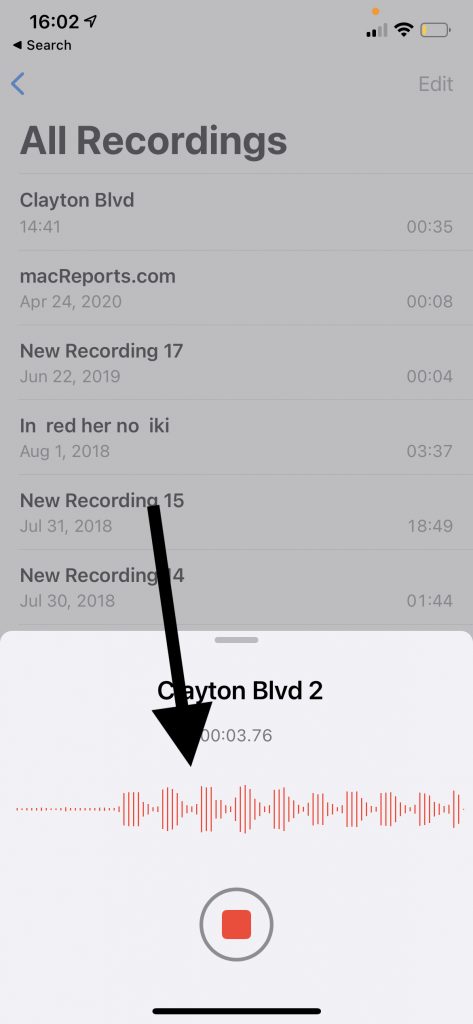
Si sospecha que su micrófono externo no envía entrada de audio, intente lo siguiente:
Asegúrese de que esté conectado de forma segura y correcta a su iPhone o iPad. Incluso si la conexión parece segura, desconéctelo y luego vuelva a enchufarlo. Si se trata de un micrófono Bluetooth, active el modo avión, espere 10 segundos y apáguelo. Consulte también este artículo sobre problemas de Bluetooth. Desvincula el micrófono yendo a Configuración> Bluetooth> [tap the (i) info icon] > Olvídese de este dispositivo. Luego, vuelva a emparejar yendo a Configuración> Bluetooth.
Si sigue teniendo problemas:
¿Su micrófono tiene un botón de silencio? Asegúrese de que este botón no esté activo. Compruebe que el cable del micrófono no esté dañado. Use una linterna y eche un vistazo al puerto de su iPhone, si ve escombros, polvo, pelusa o suciedad, obtenga un cepillo de dientes (o un palillo de dientes) e intente limpiar SUAVEMENTE el puerto. Comuníquese con su fabricante para obtener más ayuda.
Consulte también: ¿El sonido no funciona en Mac? Arreglar
Reiniciar
Reinicie su dispositivo y luego pruebe su micrófono. Así es como puede reiniciar su dispositivo:
Modelos de iPhone X, 11, 12 o posterior y iPad sin botón de inicio: mantenga presionado el botón para subir (o bajar) el volumen y el botón lateral o superior al mismo tiempo hasta que aparezca el control deslizante de apagado. Luego, arrastre el control deslizante de izquierda a derecha para apagar su dispositivo. Luego, espere a que su dispositivo se apague por completo. Luego presione y mantenga presionado el botón lateral o superior hasta que aparezca el logotipo de Apple. Otros modelos de iPhone y iPad con modelos de botón de inicio: mantén presionado el botón lateral o superior de tu dispositivo hasta que veas el control deslizante de apagado. Arrastra el control deslizante. Espere a que su dispositivo se apague por completo. Luego, presione nuevamente y mantenga presionado el botón lateral o superior hasta que vea el logotipo de Apple.
Ver también: ¿Las notificaciones de sonido de texto de iPhone / iPad no funcionan? Como arreglar
Aplicaciones de terceros
¿Su micrófono externo funciona como se esperaba, excepto cuando usa ciertas aplicaciones? Si tiene problemas con el micrófono al usar aplicaciones de terceros como Skype, Zoom, es posible que deba dar permiso a sus aplicaciones para usarlo. Por ejemplo, es posible que otros no lo escuchen en las llamadas de Skype, Zoom o Whatsapp. O, a veces, es posible que el micrófono externo no funcione cuando crea una transmisión en vivo en Facebook. Puede usar Facebook Live para transmitir desde sus dispositivos iPhone o iPad para que pueda interactuar con su público en tiempo real.
Para permitir que las aplicaciones accedan al micrófono, en su dispositivo, vaya a Configuración> Privacidad> Micrófono. Y asegúrese de que la aplicación esté encendida.
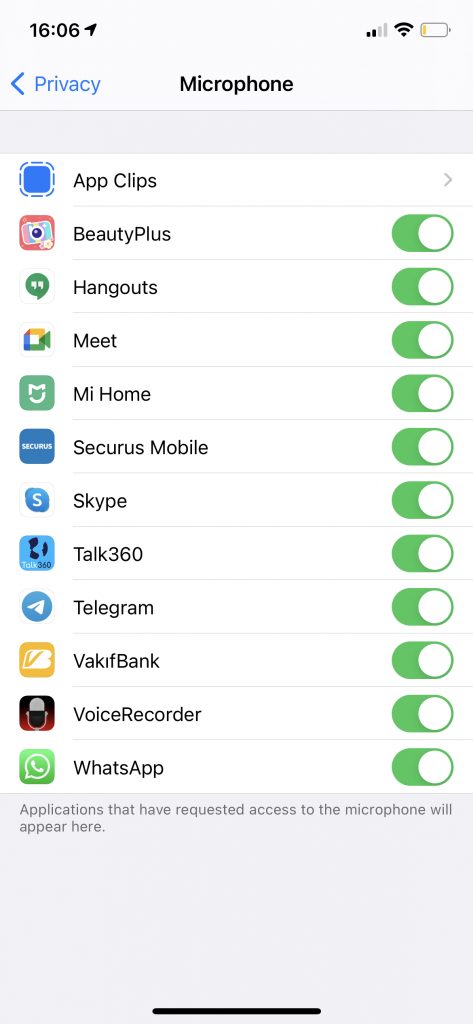
También es posible que desee reiniciar la aplicación y actualizarla. Aquí es cómo:
Reinicie la aplicación:
Abra la pantalla de aplicaciones utilizadas más recientemente: iPhone X o posterior: vaya a la pantalla de inicio y deslice el dedo hacia arriba desde la parte inferior de la pantalla.Otros modelos de iPhone: presione dos veces el botón de inicio. Busque la aplicación, puede deslizar el dedo hacia la izquierda o hacia la derecha. Desliza el dedo hacia arriba rápidamente en el ícono de la aplicación para cerrarla. Ahora abre la aplicación nuevamente y prueba tu micrófono nuevamente.
Actualiza la aplicación:
En su dispositivo, inicie la aplicación App Store y luego toque el ícono de su perfil, verá todas las actualizaciones pendientes. Luego, solo puede actualizar esa aplicación o tocar Actualizar todo.
Una solución
Si todavía tiene este problema, intente la siguiente solución, si tiene este problema solo con una aplicación específica:
Desenchufe su micrófono. Asegúrate de que esté desconectado. Primero abra la aplicación, comience su actividad que requiere el micrófono. Por ejemplo, si esta es la aplicación FaceBook, inicie el video de Facebook Live y luego conecte su micrófono. Puede que funcione ahora.
Y, por último, es posible que también desee ponerse en contacto con el desarrollador de la aplicación para obtener más ayuda.
Ver también: Cómo agregar o quitar el botón de micrófono en el teclado del iPhone o iPad

